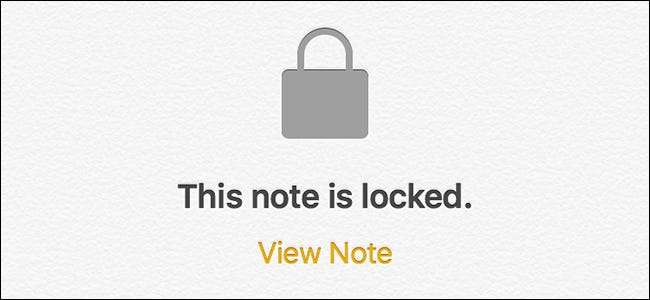
Hvis du har tendens til at notere følsomme oplysninger i Notes-appen på din iPhone eller iPad, kan du måske holde dem beskyttet bag en adgangskode. Sådan aktiveres funktionen i iOS 11 .
RELATEREDE: Nyheder i iOS 11 til iPhone og iPad, tilgængelig nu
Indrømmet, din enhed er sandsynligvis allerede låst ned med en adgangskode. Så enhver, der ønsker at få følsomme oplysninger på din telefon, skal stadig komme forbi hovedporten. Flere kontrolpunkter er dog altid gode for sikkerheden, så adgangskodebeskyttelse af visse noter er stadig værd at gøre. I Notes-appen på iOS kan du endda vælge, hvilke noter du vil låse ned.
For at komme i gang skal du åbne Notes-appen på din iPhone og stryge til venstre på en bestemt note, som du vil låse ned. I dette tilfælde vil jeg lægge en adgangskode på denne note, der indeholder serienumre til nogle af mine enheder.
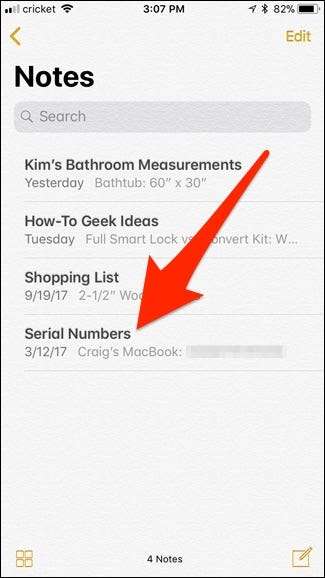
Dette giver flere muligheder, men du vil gerne trykke på det grå låsikon.
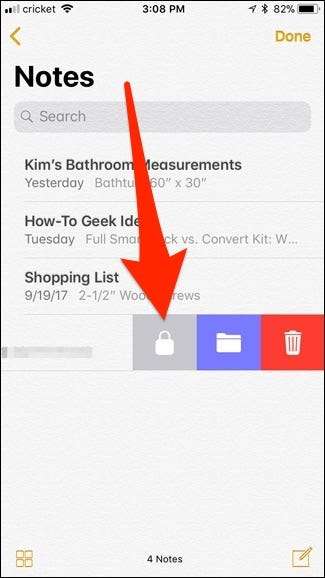
Du føres til en anden skærm, hvor du indtaster en adgangskode, der bruges til at låse op for alle noter, du vil beskytte med adgangskode. Indtast en adgangskode (og bekræft den ved at indtaste den igen), og tryk derefter på "Udført" i øverste højre hjørne.
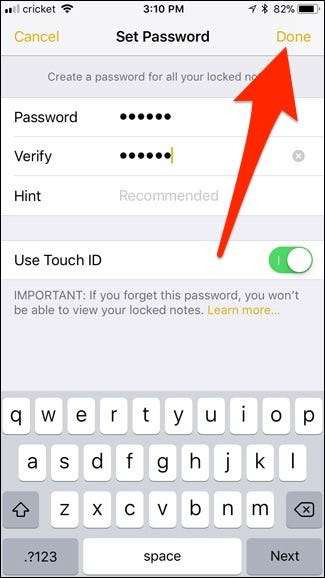
Du føres tilbage til Notes-appen, hvor du nu ser en hængelås vises ved siden af noten. Det starter i en ulåst tilstand.
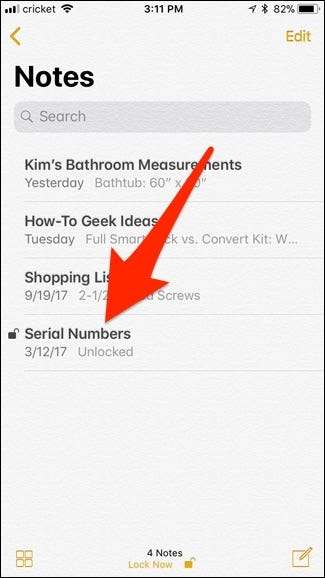
For at låse noten skal du trykke på "Lås nu" nederst på skærmen.
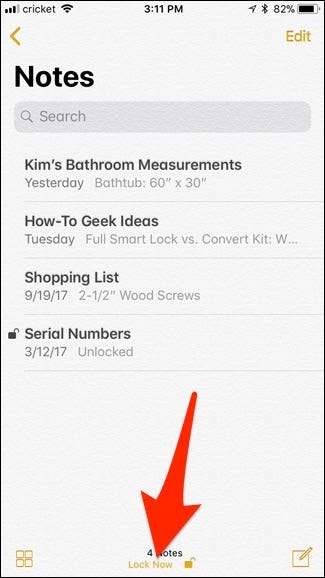
Noten låses nu, og al den forhåndsvisningstekst, som du kunne se tidligere, forsvinder og erstattes med enten "Låst" eller "Låst op".
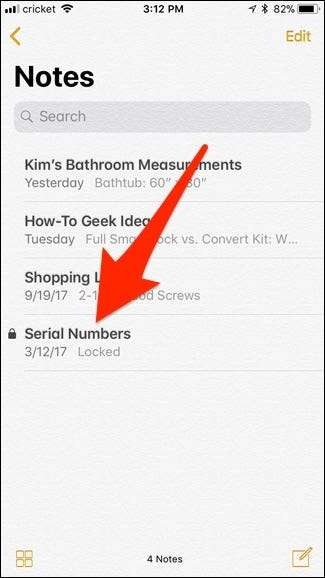
Når du går for at åbne en note, der er låst, skal du trykke på "Vis note".
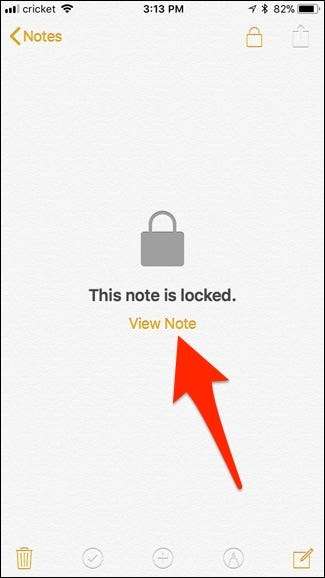
Hvis du har Touch ID, kan du bare bruge det til at låse op for noten, men du har også mulighed for at indtaste adgangskoden.
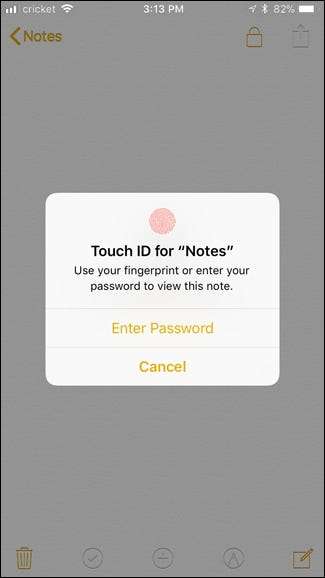
Derefter har du adgang til din note. Når du er færdig med det, kan du trykke på det ulåste hængelåsikon i øverste højre hjørne af skærmen for at låse det op igen.
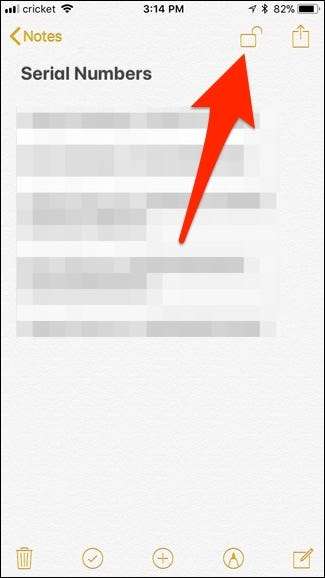
Du kan også gå tilbage til hovedskærmen i Notes-appen og trykke på "Lås nu" i bunden (som du gjorde før) for at låse alle ulåste noter på én gang.
For at fjerne adgangskodebeskyttelse helt fra en note skal du stryge på den som før og trykke på det grå låseikon igen.
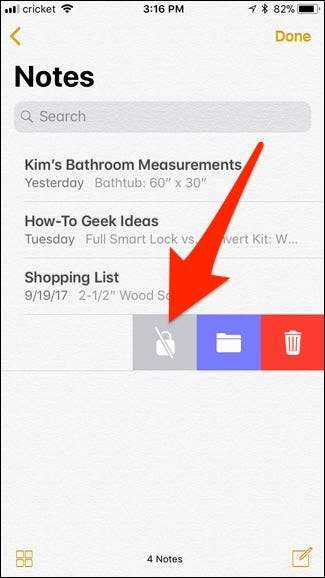
Du bliver bedt om at bruge Touch ID eller indtaste adgangskoden for at bekræfte (ligesom hvis du låser op for en note for at se den), men derefter bliver noten helt låst op for godt.
Husk, at hvis du synkroniserer noter på tværs af dine forskellige Apple-enheder ved hjælp af iCloud, låser du en note også på dine andre enheder og omvendt.







